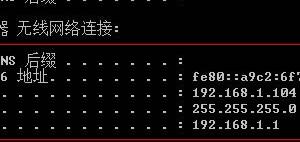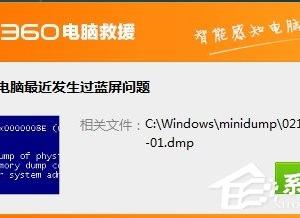Win7驱动备份和还原驱动程序的方法 Win7怎么驱动备份和还原驱动程序
发布时间:2017-03-28 14:02:54作者:知识屋
Win7驱动备份和还原驱动程序的方法 Win7怎么驱动备份和还原驱动程序 电脑驱动程序,对于提高整个计算机的性能具有极为重要的作用。所以我们在使用Win7系统的时候,一般都会对系统的硬件驱动程序进行备份,当我们需要的时候可以进行驱动的还原,那么怎么备份和还原Win7系统的驱动程序呢?现在就和大家介绍一下Win7系统驱动备份和还原驱动程序的方法。
具体方法如下:
1、首先下载驱动精灵我们需要的软件安装到电脑上,然后打开需要的软件!

2、打开以后点击驱动程序打开!
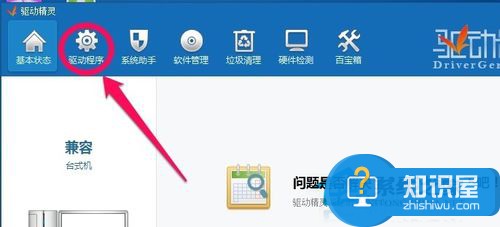
3、然后点击备份还原打开!
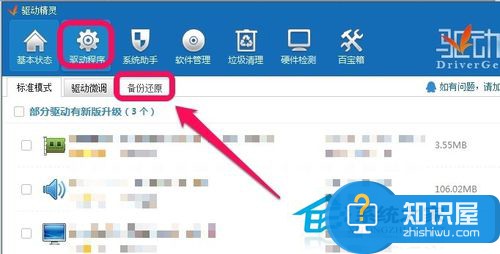
4、我们这时候可以备份各个硬件驱动,比如主板,网卡,显卡,声卡等等,点击备份就可以!
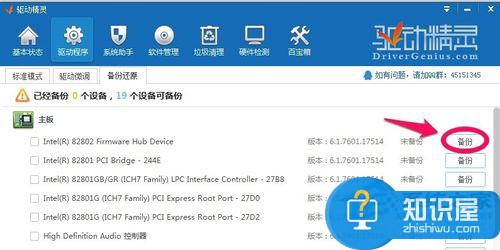
5、对于不熟悉的朋友,我们可以点击全选,然后进行一键备份!
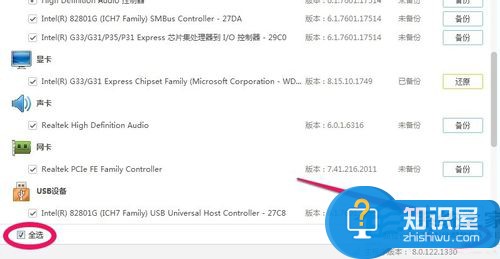
6、当然在备份前我们可以设置下备份文件的保存位置!点击界面路径设置!当然我们这里不更改默认的保存位置也是可以的!
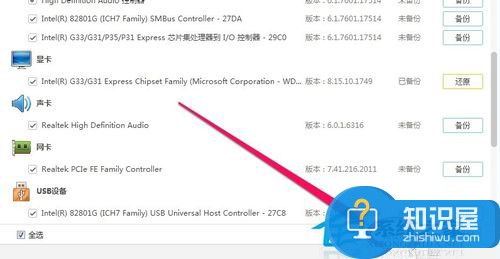
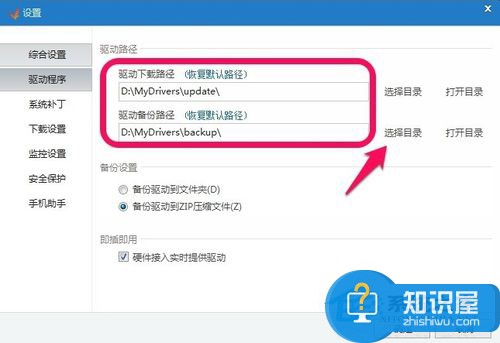
7、当我们电脑出现驱动问题的时候,就可以恢复我们保存的硬件驱动程序了,点击对应驱动右边的还原就可以了!
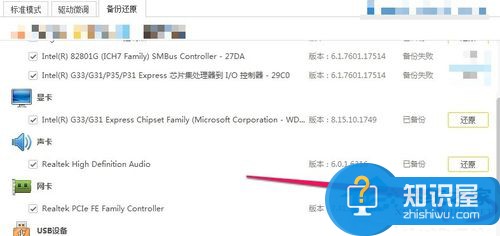
Win7系统驱动备份和还原驱动程序的方法就介绍到这里了。如不知道怎么对系统驱动备份的可以学习一下上述的方法,希望可以帮助到有需要的朋友们!
知识阅读
软件推荐
更多 >-
1
 一寸照片的尺寸是多少像素?一寸照片规格排版教程
一寸照片的尺寸是多少像素?一寸照片规格排版教程2016-05-30
-
2
新浪秒拍视频怎么下载?秒拍视频下载的方法教程
-
3
监控怎么安装?网络监控摄像头安装图文教程
-
4
电脑待机时间怎么设置 电脑没多久就进入待机状态
-
5
农行网银K宝密码忘了怎么办?农行网银K宝密码忘了的解决方法
-
6
手机淘宝怎么修改评价 手机淘宝修改评价方法
-
7
支付宝钱包、微信和手机QQ红包怎么用?为手机充话费、淘宝购物、买电影票
-
8
不认识的字怎么查,教你怎样查不认识的字
-
9
如何用QQ音乐下载歌到内存卡里面
-
10
2015年度哪款浏览器好用? 2015年上半年浏览器评测排行榜!